Смартфон не видит usb флешку. Как подключить Flash-накопитель к устройствам с Android: проблемы и их решение
Потребность быстро «сбросить» файлы на смартфон, а также использовать внешний накопитель при дефиците памяти, остро стоит сегодня. Особенно актуальна она для владельцев флагманских устройств, лишенных поддержки сменных карт памяти. Да и у других пользователей нередко возникает необходимость временной работы с большими файлами.
Очистка диска для того, чтобы поместить файлы - далеко не всегда оправдана в таких случаях. Например, не самый рациональный вариант освобождать в памяти 5 - 10 Гб (из 16 или 32) для того, чтобы скопировать туда фильм, который сразу после просмотра будет удален. Вот в таких ситуациях съемный USB-накопитель становится кстати, как никогда.
Можно ли подключить к смартфону USB флешку? Если да – что для этого нужно и какие устройства обладают подобным функционалом? В этой статье мы попробуем ответить на все возникающие вопросы.
Можно ли подключить?
Стандарт USB On-The-Go (OTG) разработан для того, чтобы подключать различные периферийные устройства друг к другу без использования дополнительного оборудования. Данная функция полноценно реализована на программном уровне в ОС Android (с версии 2.3), частично – в iOS. Также она полноценно поддерживается системой Windows (не Windows Phone – у аппаратов на этой платформе поддержку планируется добавить в 10-й версии ОС).
Какие устройства поддерживаются?
Хоть на уровне программного обеспечения поддержка этого стандарта присутствует во всех смартфонах на базе Android, на практике далеко не каждый из них может работать с USB-накопителем.
Как правило, USB OTG поддерживают все флагманские модели ведущих производителей (Samsung, LG, Motorola, Xiaomi, Sony и др.), а также некоторые устройства китайского происхождения. В бюджетных моделях, стоимостью до 200$, встретить эту функцию можно очень редко. Официальный список нигде не ведется, проверить возможность работы на Вашем устройстве можно лишь на практике, или воспользовавшись поиском в интернете.
Устройства на базе iOS обладают операционной системой с ограниченным доступом к ФС и лишены аппаратного USB коннектора. Поэтому для полноценной работы с внешним накопителем требуется JailBreak.
Microsoft Lumia (и другие смартфоны на базе Windows Mobile) лишены поддержки подключения внешних устройств. Ожидается ее внедрение в десятой версии WP.
Как подключить?
Современные смартфоны на базе Android, как правило, оснащаются MicroUSB разъемом. Для того, чтобы подключить USB-флешку, нужен переходник с MicroUSB на полноразмерный коннектор. Стоимость такого приспособления (если производитель «забыл» добавить его в комплект смартфона) составляет от 1 доллара.
Как правило, после подключения флешка отображается в диспетчере файлов. Если устройство выдало сообщение о подключении накопителя, но в «проводнике» новый диск не появился – можно воспользоваться сторонним софтом (X-Plore или «ES Проводник»). После этого с флешкой Вы можете работать так же, как и с обычной картой памяти.
Стоит отметить, что не все устройства способны «видеть» корректо накопитель без дополнительных программ.
Немного сложнее пользователям iPhone, девайсы которых оснащены фирменным разъемом Lightning. Специальный переходник обойдется дороже, и для его работы требуется JailBreak и установка стороннего файл-менеджера. Иначе работать с данными не получится.
Владельцы мобильных устройств порой не знают, как можно подключить внешнюю USB-флешку к смартфону на Андроиде. Это действие может быть актуальным для тех, кто хочет просматривать видеозаписи, не занимая при этом место в памяти телефона. Или может возникнуть ситуация, когда нужно срочно получить доступ к файлу на флешке, но при этом под рукой нет персонального компьютера.
Большинство современных девайсов на базе Android поддерживают стандартные накопители USB, так что те можно соединять с телефонами так же, как и с ПК.
Простой способ подключения
Актуальные версии мобильных операционных систем без проблем распознают внешние устройства хранения данных, но на некоторых старых смартфонах для этого может понадобиться рутинг. В первую очередь рассмотрим метод для новых телефонов, который не требует прав доступа к Root.
Многие замечали, что на мобильных аппаратах нет нормальных портов USB. Чтобы подключить накопитель к телефону или планшету, понадобится специальный кабель OTG (On-The-Go) . Его можно заказать через интернет-магазин (например, Amazon) или же найти среди аксессуаров для смартфонов в специализированных торговых точках. Это короткий переходный кабель с разъемом MicroUSB на одном конце и стандартным коннектором USB на другом.
На некоторых аппаратах этот кабель может не работать. Смартфон должен обладать функцией OTG Host. На каких-то телефонах такая опция отсутствует, так что стоит проверить совместимость своего девайса с помощью приложенной документации или поисковой системы Google, прежде чем приобретать кабель. После покупки достаточно соединить гаджет с накопителем. Этот кабель также можно использовать для подключения других устройств USB к Android, например, клавиатуры, мыши и джойстика.
При подключении нужно иметь в виду, что в идеале накопитель должен быть отформатирован с помощью файловой системы FAT32, чтобы обеспечить максимальную совместимость.
Некоторые гаджеты Android также могут поддерживать exFAT. Смартфоны не поддерживают файловую систему NTFS от Microsoft. Если ваш девайс не отформатирован с помощью подходящей системы, то можно привести его в надлежащий вид после подключения. Однако форматирование диска приведет к удалению на нем всех файлов, так что лучше заранее подготовить его к использованию.
Управление файлами и папками
В современных версиях Android после соединения с накопителем появляется уведомление о том, что подсоединен диск для передачи фотографий и мультимедиа. Появится кнопка «Обзор», которая позволит просматривать файлы, и кнопка «Извлечь» для безопасного отсоединения. Если вы используете более старую версию ОС, то для доступа к файлам может понадобиться приложение StickMount, для которого требуется рутинг.
Необходимо нажать кнопку «Обзор», чтобы открылся новый файловый менеджер, отображающий содержимое накопителя. Вы сможете просматривать файлы и управлять ими, как обычно. Для выбора файла или папки нужно нажать на объект и удерживать палец некоторое время. Если на накопителе есть видеозаписи, музыка или фильмы, то их можно будет просмотреть с помощью установленных медиаплееров. Это позволит, например, просматривать фильмы, хранящиеся на флешке, во время путешествий. Вы также можете установить сторонний файловый менеджер и использовать его вместо встроенного диспетчера.
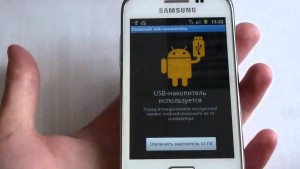 Разрешается использовать приложение «Настройки», чтобы выбрать «Память и USB», где отображается не только внутреннее хранилище файлов, но и внешнее. Нужно выбрать опцию внутренней памяти, чтобы просмотреть файлы с помощью диспетчера. Затем можно использовать менеджер для копирования или перемещения данных на флешку.
Разрешается использовать приложение «Настройки», чтобы выбрать «Память и USB», где отображается не только внутреннее хранилище файлов, но и внешнее. Нужно выбрать опцию внутренней памяти, чтобы просмотреть файлы с помощью диспетчера. Затем можно использовать менеджер для копирования или перемещения данных на флешку.
Некоторые приложения позволяют сохранять файлы непосредственно на любом предназначенном для этого устройстве или воспроизводить их прямо с носителя информации. Эти программы можно использовать для сохранения данных и их загрузки с внешнего диска. Если извлечь диск после завершения работы, то можно подключить его к компьютеру или другому гаджету, что позволяет удобно обмениваться файлами. Чтобы изменить дополнительные параметры, можно нажать на кнопку «Меню» в диспетчере файлов во время просмотра содержимого накопителя и выбрать «Настройки». Здесь имеется опция «Форматирование», позволяющая стереть содержимое диска без помощи компьютера.
Способ для устаревших телефонов и планшетов
При соединении флешки с планшетом важно учесть, что некоторые девайсы могут поддерживать USB OTG, но при этом не работать с накопителями, обычно на них установлена старая версия Андроид. В таких случаях нужно выполнить рутинг телефона и использовать приложение StickMount для чтения флешки. Если на вашей версии операционной системы нет встроенного файлового проводника, понадобится установка приложения наподобие ES File Explorer.
В качестве примера будет использован устаревший смартфон Nexus 7, где установлен Android 4.1 Jelly Bean, но для каждой модели гаджета процесс может отличаться. Чем он старше, тем больше вероятности, что вы столкнетесь с недостачей драйверов и другими проблемами. К сожалению, нет никакого универсального способа для всех смартфонов прошлых лет.
После установки вышеуказанных приложений следует соединиться с накопителем при помощи USB OTG, после чего вы увидите на экране соответствующее уведомление StickMount. Необходимо нажать OK, чтобы получить доступ к файлам накопителя. Здесь вам понадобятся права корневого доступа. Процесс завершится неудачей, если рутинг не выполнен.
Если положительно ответить на 2 вопроса в диалоговых окнах и выбрать в одном из них опцию «Использовать по умолчанию», то в случае повторного соединения с накопителем все произойдет автоматически. Вы получите уведомление о том, что StickMount успешно соединился с устройством, и путь для доступа к нему будет выглядеть как sdcard/usbstorage. Теперь можно открыть приложение ES File Explorer и выбрать папку UsbStorage. Внутри должен быть как минимум 1 каталог. Эти папки используются для обозначения разделов на подключенных устройствах.
Следует нажать на папку, чтобы увидеть данные внутри нее. Для простого открытия файла используется однократное нажатие, а для проведения различных манипуляций следует удерживать палец некоторое время. Очень удобно использовать внешний диск для просмотра видеозаписей на планшете, где не хватает свободного места. После завершения работы следует нажать на кнопку StickMount в панели уведомлений, чтобы отключить (извлечь) накопитель. Эта панель проинформирует вас, если приложение успешно подключило съемный диск.
Часто требуется подключить usb флешку к андроиду, но устройства с данной операционной системой обычно не имеют подходящих портов, поэтому выполнение данной операции вызывает проблемы у обычных пользователей. О том как подключить флешку к планшету или смартфону пойдет речь в данной статье.
Помните, что подсоединение флешки приводит к ускорению разряда аккумуляторной батареи Android.
Подключение флешки или съёмного диска
Необходимые для подключения условия
Чтобы подключить флешку к телефону, необходима поддержка им специфических технологий и покупка дополнительного оборудования. К этому списку относятся:
- Технология USB Host на устройстве андроид. Она позволяет телефону становится хостом на шине USB, и подавать питание на нее. Это дает возможность подключать цифровые камеры, мыши и игровые контроллеры к андроиду. Данная технология поддерживается подавляющим большинством мобильных устройств. Добавить с помощью программы ее не получится, так как USB Host напрямую зависит от аппаратного обеспечения.
- Otg кабель – устройство, у которого с одной стороны разъем для подсоединения к смартфону, а с другой USB порт. Это приспособление выпускается в формате кабеля или адаптера. Купить его возможно в магазинах, специализирующихся на продаже мобильных устройств и аксессуаров для них. Стоит кабель usb otg от ста рублей. При обращении в магазин не приобретите случайно microsd usb переходник, который имеет похожее название и покупается чаще. Предназначен usb адаптер microsd для подключения к компьютеру флешек соответствующего формата.
Совет: чтобы не покупать отг кабель для планшета повторно проверьте его порт для подключения внешних устройств. Он может быть в исполнении mini-USB или microUSB, а адаптеры отг имеют один из этих разъемов.
- приложениям на чтение и запись системных файлов, а также на управление другими программами. Эта функция необходима для всех телефонов и планшетов кроме Nexus. Настраивается root доступ индивидуально для всех видов устройств по имеющимся в интернете инструкциям, кроме того имеются и универсальные решения. Примером может служить программа «Kingo Root».
Важно: помните, что предоставление root доступа опасно и может привести к поломке вашего устройства вредоносными программами, поэтому некоторые производители после проведения этой процедуры лишают его гарантии. Внимательно прочтите условия гарантийного обслуживания, прежде чем открывать root доступ на устройстве.
Подключение накопителя с помощью программы StickMount
Если открыт root доступ, то можно подключить флешку к смартфону андроид при помощи бесплатной программы «StickMount», которая скачивается с Google Play. После установки приложения, чтобы подключить флешку к планшету или телефону выполните следующие действия:
- Подсоедините накопитель с помощью отг кабеля.
- Выставите для USB девайса открытие по умолчанию с помощью «StickMount».
- Дайте программе права суперпользователя.
Рис 3. Задаём права root
Получите доступ к данным, хранящимся на флешке, при помощи файлового менеджера Android. Эти файлы следует искать по пути: sdcard/usbStorage
Рис 4. Доступ к данным флешкиСтоит помнить, что если планшет не видит флешку через usb, то, скорее всего, он не распознает файловую систему, установленную на ней. Список поддерживаемых систем устанавливается моделью и прошивкой телефона. Большинство девайсов работают с системами fat, fat32, ext2-4.
Доступ к содержанию флешек без предоставления root доступа
Если есть поддержка otg, то без открытия доступа к системным файлам возможно подключение флешек к Androidм марки Nexus. Для этой цели применяются программы Nexus USB OTG FileManager и Nexus Media Importer. Они размещены на Google Play, но распространяются платно.
ПОСМОТРЕТЬ ВИДЕО
Важным преимуществом этого способа подключения является возможность подключения флешек с файловой системой NTFS. Android от другого производителя, скорее всего, не будет работать с данным программным обеспечением.
Для проверки можно установить программу «Nexus Photo Viewer», которая позволяет просматривать фотографии с носителя и распространяется бесплатно. Если при использовании данного приложения андроид не видит флешку, значит, ваше устройство поддерживает соединение с usb – накопителями только при представлении root доступа.
Теперь вы знаете, как подключить флешку к планшету, смартфону на Android. Задавайте вопросы специалистам.
Практически все последние (и не очень) флагманские модели Android снабжены шикарными широкоформатными дисплеями с приличной диагональю и высоким ppi. На таких экранах вполне удобно смотреть фильмы и сериалы в дороге, но вот куда их записывать? У Гугла пошла плохая традиция не устанавливать в свои гуглофоны слоты для карт памяти. Если для Galaxy Nexus это ещё не так критично (16 ГБ на борту), то младшие Nexus 4 и Nexus 7 уже страдают, потому что на 8 ГБ много видеоконтента не запишешь, и этим грешат не только гуглофоны. Остаётся использовать съёмный внешний носитель. Но как его подключить к смартфону и планшету? Очень просто.
Что понадобится
- Смартфон или планшет, к которому мы хотим подключить USB хранилище
- Съёмный USB диск
- USB OTG кабель
USB On-The-Go кабель представляет собой переходник, одним концом подключающийся к micro USB порту смартфона, а в другой его конец втыкается стандартный USB порт съёмного диска. Крутые самоделкины могут сами спаять его (может и инструкции со скринами пришлют нам, мы их с радостью опубликуем), остальные же могут пойти в интернеты или ближайший специализированный магазин и купить там такой переходник за очень смешные деньги. Этот проводок на самом деле открывает широкие возможности. С его помощью можно подключать джойстики, клавиатуры и другие устройства с USB интерфейсом, лишь бы смартфон или планшет их понимал.

На начальном этапе этого хватит. Теперь нужно узнать, захочет ли наше мобильное устройство дружить со съёмным носителем без дополнительных манипуляций. Смартфоны и планшеты одним производителей позволяют подключать USB накопители из коробки. Подключаем и смотрим. Если получить доступ к хранилищу не удалось, то идём далее.
Простой вариант
Если возиться не хочется, то идём в Google Play Store и покупаем там приложение Nexus Media Importer (оно работает не только с Нексусами) за $3. Этого хватит.
Если устройство у вас рутованное, то платить не придётся. Качаем бесплатное приложение StickMount (работает только с рутом) и попутно любой файловый менеджер, если он у вас по тем или иным причинам не установлен (нам нравится ES Проводник).
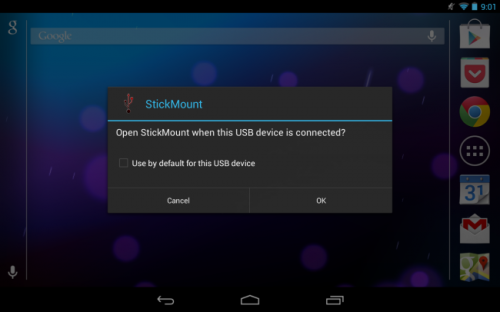
Остаётся подключить съёмный диск и разрешить StickMount рут доступ.
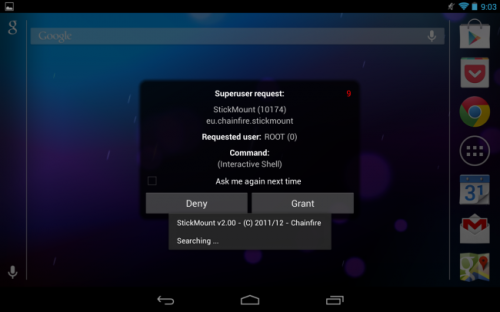
В области уведомлений появится соответствующее сообщение о том, что хранилище успешно подключено и имеет адрес /sdcard/usbStorage.
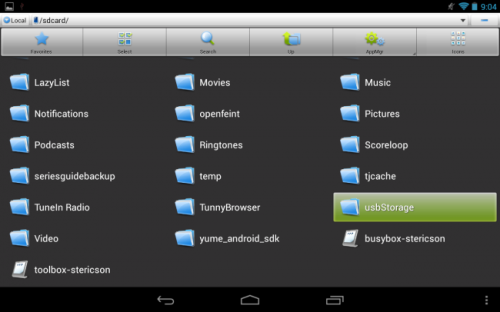
Идём в эту папку через файловый менеджер и наслаждаемся.
Несмотря на поддержку Android-смартфоном или планшетом SD-карт до 32 ГБ, иногда нужно подключать внешние «хранилища» - переносные жёсткие диски и флешки.
Суть проблемы с USB-Flash накопителями на устройствах с Android
Современные Flash-накопители имеют ёмкость до 128 ГБ. Такой объём памяти - не лишний, особенно когда владелец смартфона или планшета качает и раздаёт сразу много фильмов, музыки, программ и т. п. Нужен дополнительный объём памяти. Суть проблемы в следующем.
- В каждый гаджет больше одной SD-карты не установишь - это не SIM-карты, слот под SD-карту в смартфоне или планшете всего один. Устройства с двумя microSD-слотами - большой вопрос. Карт памяти объёмом в терабайт и более также нет, всё это - дело будущего.
- Перекачивать свой контент с устройства на «облако» и обратно удаётся не всегда: мобильный интернет не полностью безлимитный, а искать Wi-Fi по городу или «привязываться» к роутеру с интернетом от «Ростелекома» дома и на работе - тоже не вариант.
- Непрерывно обмениваясь десятками гигабайт трафика в день в сотовых сетях и по Wi-Fi, смартфон или планшет потребляет много энергии. Для подзаряда гаджета нужна розетка или мощный PowerBank с аккумулятором ёмкостью в 10 и более ампер-часов. В общем, надо где-то хранить всё своё «накачанное» добро, оставаясь при этом по-прежнему мобильным и свободным в выборе.
Для этого и нужно подключение по microUSB дополнительных «флешек». Идеальный вариант для тех, кто часто ездит в командировки или путешествует - носить в сумке планшет и несколько «флешек» 32–128 ГБ.
Как подключить флешку к Андроид-гаджету по OTG
OTG - это переходник USB-microUSB, замена USB-кабелю с устройством Card Reader. Занимает мало места - не больше стандартной флешки. При этом флешка должна быть отформатирована в FAT32 - с файловой системой NTFS у операционной системы Android пока не всё гладко.
Есть и более трудный путь: установить специальное Android-приложение, позволяющее смартфону или планшету работать с NTFS-носителями. Так, это могут быть exFAT/NTFS для Total Commander, Paragon NTFS & HFS+ и их аналоги.
Если флешка не читается - нужны специальные Android-приложения. Некоторые из них требуют Root-права.
Как получить Root-доступ
Приложения, позволяющие получить Root-доступ без помощи компьютера: FramaRoot, Universal Androot, Visionary+, GingerBreak, z4root, BaiduRoot, Romaster SU, Towelroot, RootDashi, 360 Root и др.
Приложения, «взламывающие» Root посредством ПК: SuperOneClick, Unrevoked, GenoTools, vRoot, MTKDroidTools и пр.
Помните, что, получая права Root, вы теряете гарантию фирмы-поставщика и рискуете навредить своему гаджету.
Другой способ - сменить лицензионную прошивку Android на «кастомную» с непривязанным Root-доступом.
Просмотр содержимого флешки на смартфоне или планшете Android с помощью сторонних приложений
Приложение USB Media Explorer
Желающим упростить процесс доступа к флешке подойдёт платное приложение USB Media Explorer. Старое название программы - Nexus Media Importer; оно разрабатывалось вначале для гаджетов Nexus, но быстро расширило линейку поддерживаемых смартфонов и планшетов на базе Android. Root-права не нужны, программа платная.
Если вам это решение не подошло - придётся слегка потрудиться.
Решения на базе программы StickMount
Приложение StickMount является одним из самых известных, требует Root-права. Работает в связке с любым файл-менеджером Android, например, ES Проводник. Оба приложения есть в Play Market.
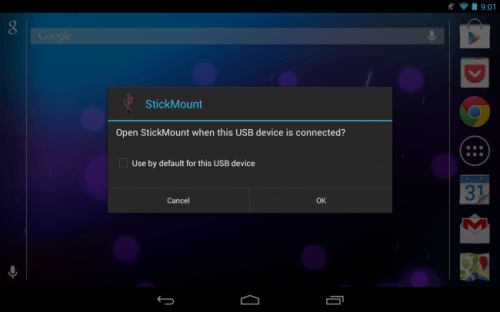
Подключение USB-флешек к устройствам, не имеющим miniUSB/microUSB
Ряд фирм, не таких известных, как ZTE, Huawei, Sony и других их конкурентов, устанавливает нетиповые интерфейсные разъёмы. Переходники OTG с miniUSB/microUSB абсолютно не пригодны для гаджетов с узкостандартизированным разъёмом без специального OTG-переходника. Поищите на том же Ebay или AliExpress OTG-переходник, соответствующий стандарту интерфейсного гнезда вашего смартфона или планшета. Дальнейшие действия к получению программного доступа к вашим флешкам такие же.
